电脑突然罢工了?别慌,让我来告诉你如何用系统自带修复工具拯救你的电脑!
电脑小病小痛,系统自带修复工具来帮忙
你是否曾遇到过电脑突然卡顿、蓝屏、死机等问题?别担心,这些小问题其实都可以通过系统自带修复工具轻松解决。今天,就让我带你一起探索这些神奇的工具,让你的电脑焕发新生!

首先,我们要介绍的是系统文件检查器(SFC)。这个工具可是Windows系统中的“老司机”,专门负责检查和修复系统文件。当你发现电脑出现问题时,不妨试试这个神器。
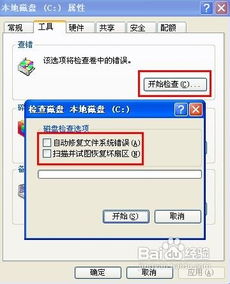
1. 按下“Win + X”键,选择“Windows PowerShell(管理员)”或“命令提示符(管理员)”。
2. 在弹出的窗口中输入“sfc /scannow”并按回车键。
3. 系统开始扫描并修复损坏的系统文件,这个过程可能需要一些时间。
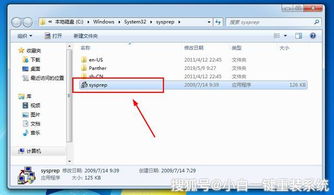
磁盘检查器(chkdsk)是另一个强大的系统自带修复工具,它可以帮助你检查和修复硬盘错误。
1. 按下“Win + X”键,选择“Windows PowerShell(管理员)”或“命令提示符(管理员)”。
2. 在弹出的窗口中输入“chkdsk C: /f”并按回车键(C代表你的系统盘,如果你的系统盘不是C盘,请替换成相应的盘符)。
3. 系统会提示你重启电脑以进行磁盘检查,重启后,磁盘检查器开始工作。
系统还原可以帮助你将电脑恢复到之前的状态,这对于解决因软件安装、系统更新等原因导致的电脑问题非常有用。
1. 按下“Win + R”键,输入“control”并按回车键。
2. 在控制面板中找到“系统和安全”,然后点击“系统”。
3. 在左侧菜单中选择“系统保护”,然后点击“创建”。
4. 选择一个还原点,然后点击“下一步”。
5. 点击“创建”按钮,系统开始创建还原点。
6. 当你需要恢复电脑时,可以按照上述步骤找到“系统还原”选项,然后选择一个还原点进行恢复。
DirectX是Windows系统中负责图形和声音的组件,如果你的电脑在运行某些游戏或应用程序时出现问题,DirectX诊断工具可以帮助你解决问题。
1. 按下“Win + R”键,输入“dxdiag”并按回车键。
2. 在弹出的窗口中,你可以查看DirectX的版本、图形和声音设备等信息。
3. 如果发现DirectX存在问题,可以尝试更新驱动程序或重新安装DirectX。
除了系统自带修复工具,还有一些第三方系统优化软件可以帮助你更好地管理电脑。例如,CCleaner可以帮助你清理垃圾文件,优化启动项,提高电脑运行速度。
1. 下载并安装系统优化软件。
2. 根据软件提示进行操作,例如清理垃圾文件、优化启动项等。
通过以上介绍,相信你已经对系统自带修复工具有了更深入的了解。当你遇到电脑问题时,不妨试试这些工具,它们可以帮助你轻松解决问题,让你的电脑焕发新生!记得,定期备份重要数据,以防万一哦!